
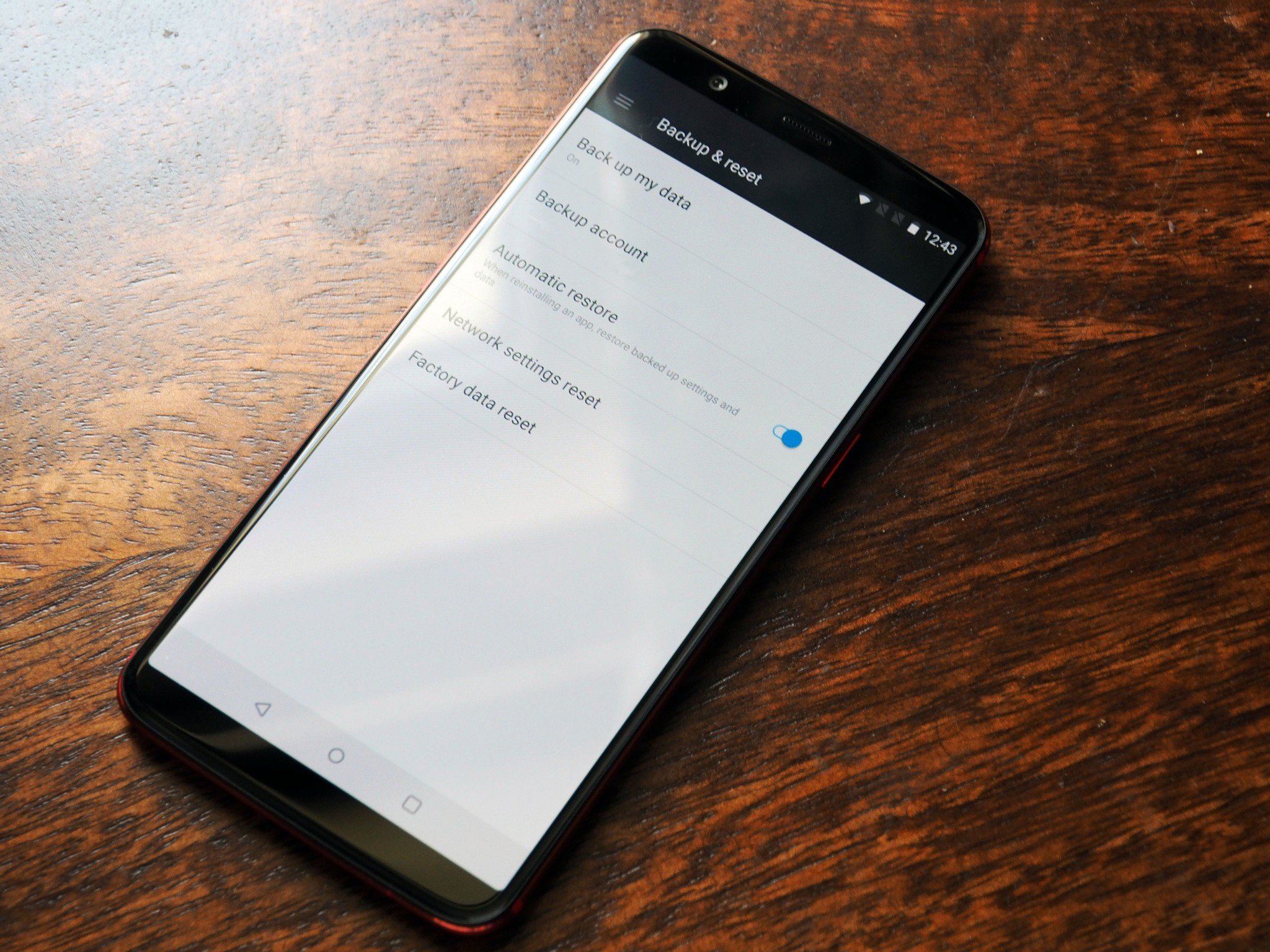
Il y a un certain nombre de raisons pour lesquelles vous pourriez avoir besoin de réinitialiser les paramètres d’usine de votre téléphone Android. Peut-être que votre téléphone est surchargé avec des applications et lent, ou si vous avez téléchargé une mise à jour récente et il est à l’origine des problèmes avec votre téléphone fonctionnalité. Ou peut-être que vous souhaitez réinitialiser les réglages d’usine parce que vous êtes la vente de votre téléphone (vous devez toujours le faire lors de la vente d’un ancien appareil, par la voie).
Voici comment faire pour réinitialiser les paramètres d’usine de votre téléphone Android à travers les paramètres du téléphone ou via le mode de récupération dans le cas où votre appareil n’est pas de l’amorçage jusqu’à votre écran d’accueil.
AVERTISSEMENT: Avant de commencer, sachez qu’une réinitialisation d’usine effacera toutes les données sur votre téléphone. Si vous n’avez pas sauvegardé vos contacts, photos, vidéos, documents et rien d’autre (de préférence dans le cloud), vous devriez le faire maintenant.
Vous ne savez pas où sauvegarder vos données avant une réinitialisation d’usine? Nous nous occupons de tout:
Comment préparer votre téléphone Android pour, une réinitialisation d’usine
Compte tenu de la grande variété de téléphones disponibles sur Android, je vais utiliser le Pixel et le Samsung Galaxy A8+ comme le montrent les exemples. Le Pixel est une bonne base de référence en tant que le processus est à peu près identique sur Android l’Un des dispositifs de l’aime de Nokia, Xiaomi, et Motorola, et d’autres entreprises comme OnePlus qui conservent un “stock” de l’interface utilisateur.
Comme pour le Galaxy A8+, le téléphone est en cours d’exécution de Samsung, de l’interface utilisateur, et avec la société étant le plus grand fabricant au monde d’Android par une large marge, il est logique de voir comment les choses diffèrent (le cas échéant). Avec cela de la route, nous allons commencer.
- Comment faire pour réinitialiser les paramètres d’usine de votre téléphone à partir du menu paramètres
- Comment faire pour réinitialiser les paramètres d’usine de votre téléphone via le mode de récupération
Comment faire pour réinitialiser les paramètres d’usine de votre téléphone à partir du menu paramètres
La meilleure façon de réinitialiser les paramètres d’usine de votre téléphone via le menu paramètres. L’emplacement de l’usine de l’option de réinitialisation peut varier légèrement en fonction sur le téléphone que vous utilisez, mais une fois que vous avez trouvé le “sauvegarder et réinitialiser” dans le menu, vous devriez être en clair.
Sur un Pixel
- Appuyez sur l’ icône Paramètres à partir de votre écran d’accueil ou le tiroir app.
- Balayez vers le haut pour faire défiler vers le bas vers le bas du menu paramètres.
-
Appuyez Sur Système.

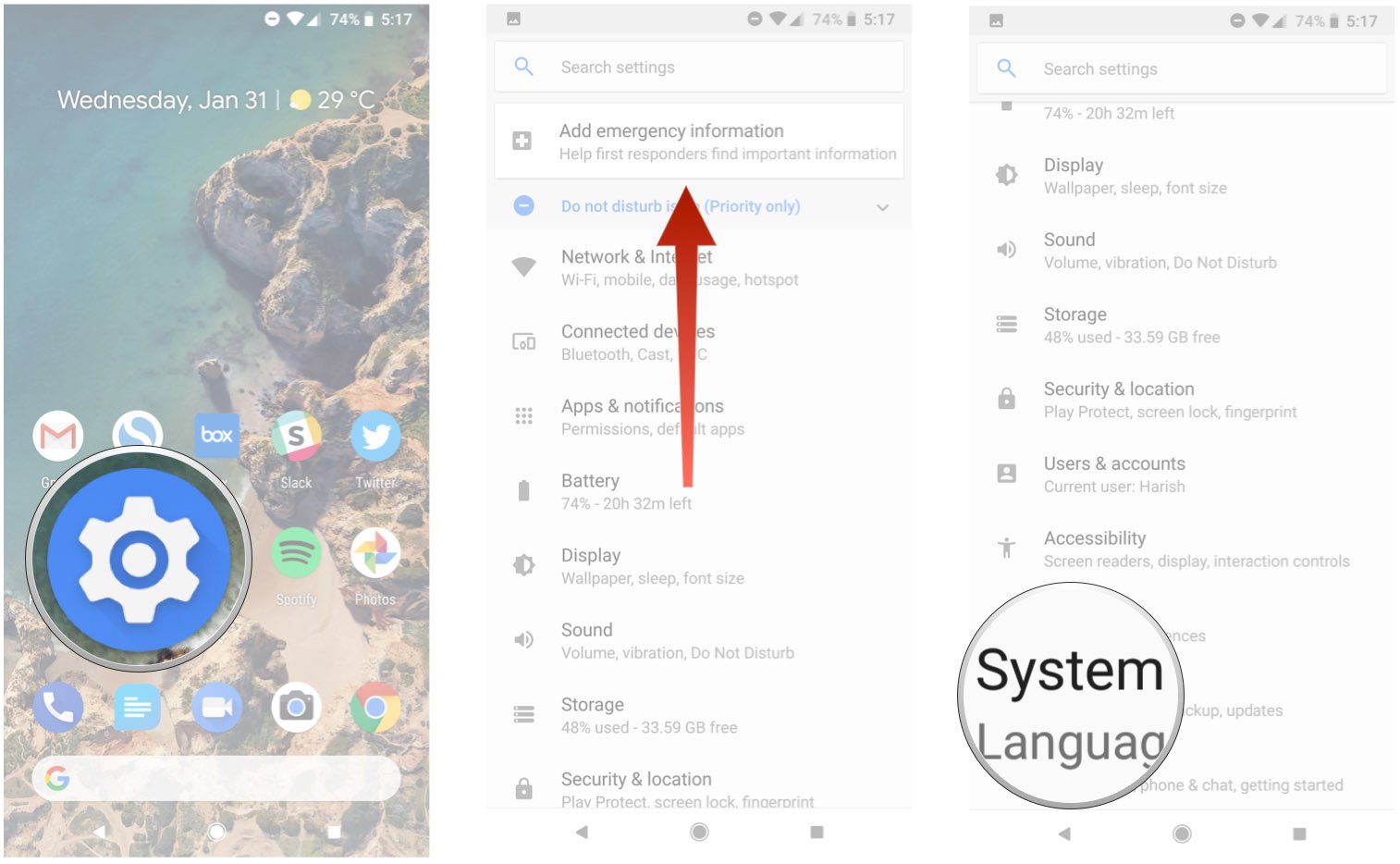
- Hit options de Réinitialisation.
- Sélectionnez Effacer toutes les données (réinitialisation d’usine).
-
Balayez vers le haut pour faire défiler vers le bas de la page.

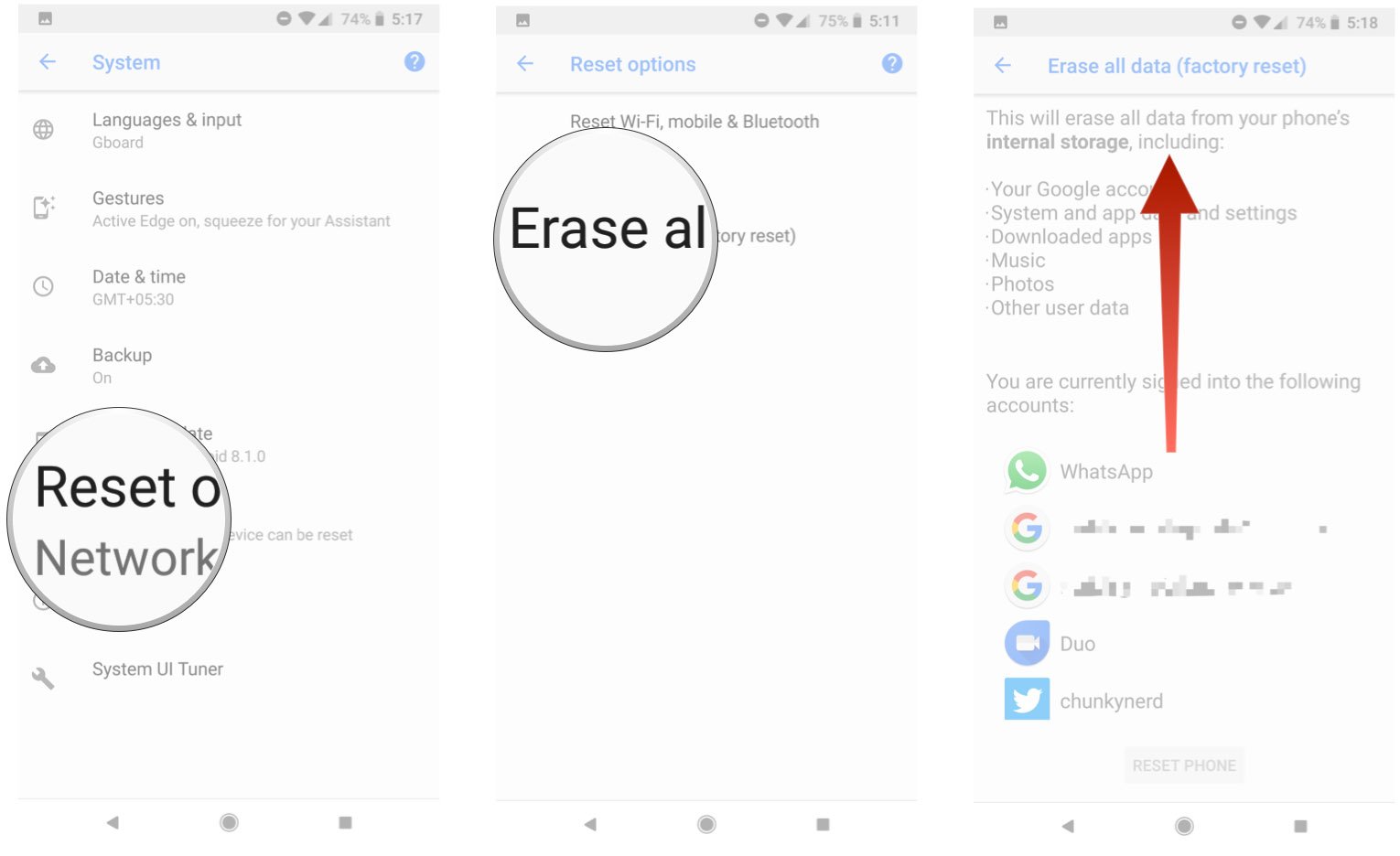
- Frapper la remise à zéro du téléphone bouton.
- Entrez votre appareil PIN et sélectionnez Continuer.
-
Appuyez sur tout Effacer.

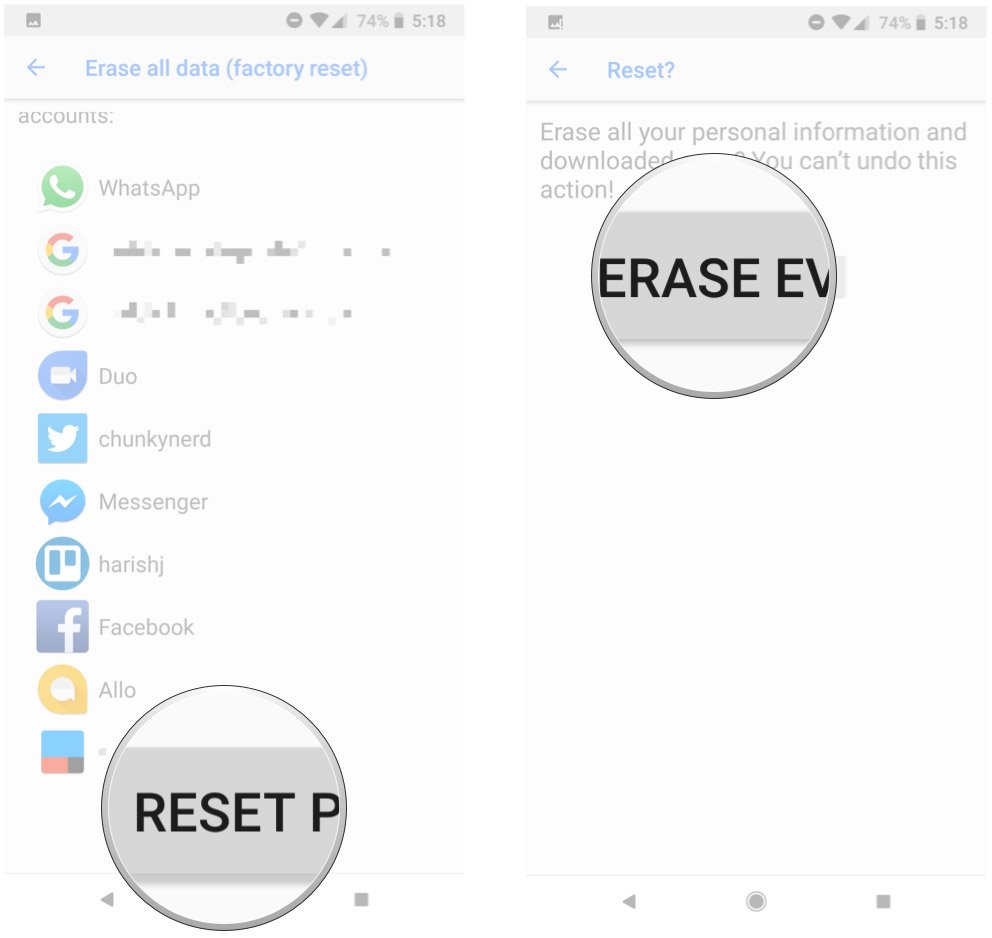
Votre appareil va redémarrer et vous pouvez aller à travers la configuration initiale, comme si c’était un nouveau téléphone.
Sur un Samsung Galaxy A8+
- Appuyez sur l’ icône Paramètres à partir de votre écran d’accueil ou le tiroir app.
- Balayez vers le haut pour faire défiler vers le bas de la page.
-
Appuyez sur la gestion Générale de l’onglet.

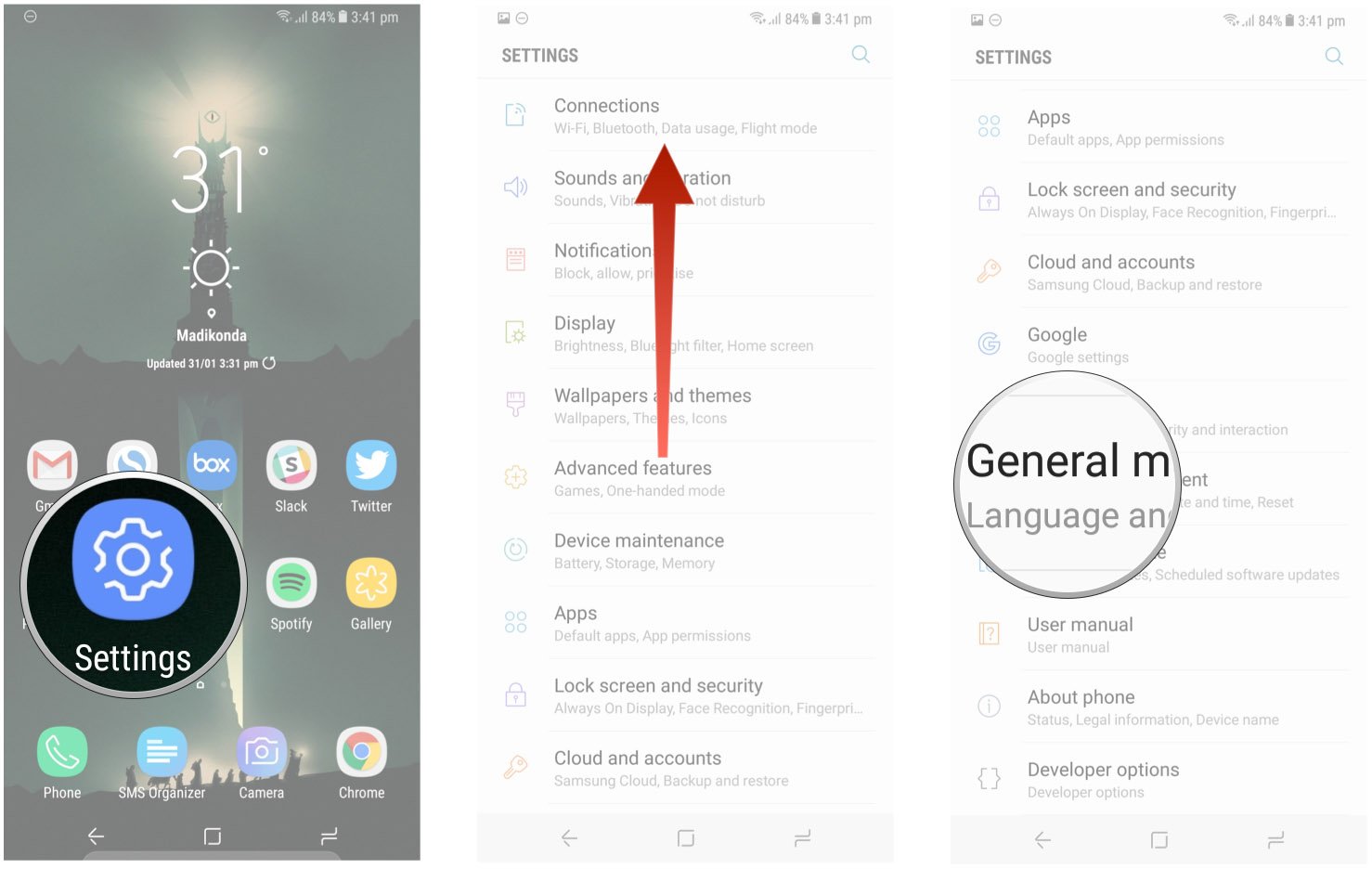
- Sélectionnez Réinitialiser.
- Hit réinitialisation des données d’Usine.
-
Faites défiler vers le bas de la page.

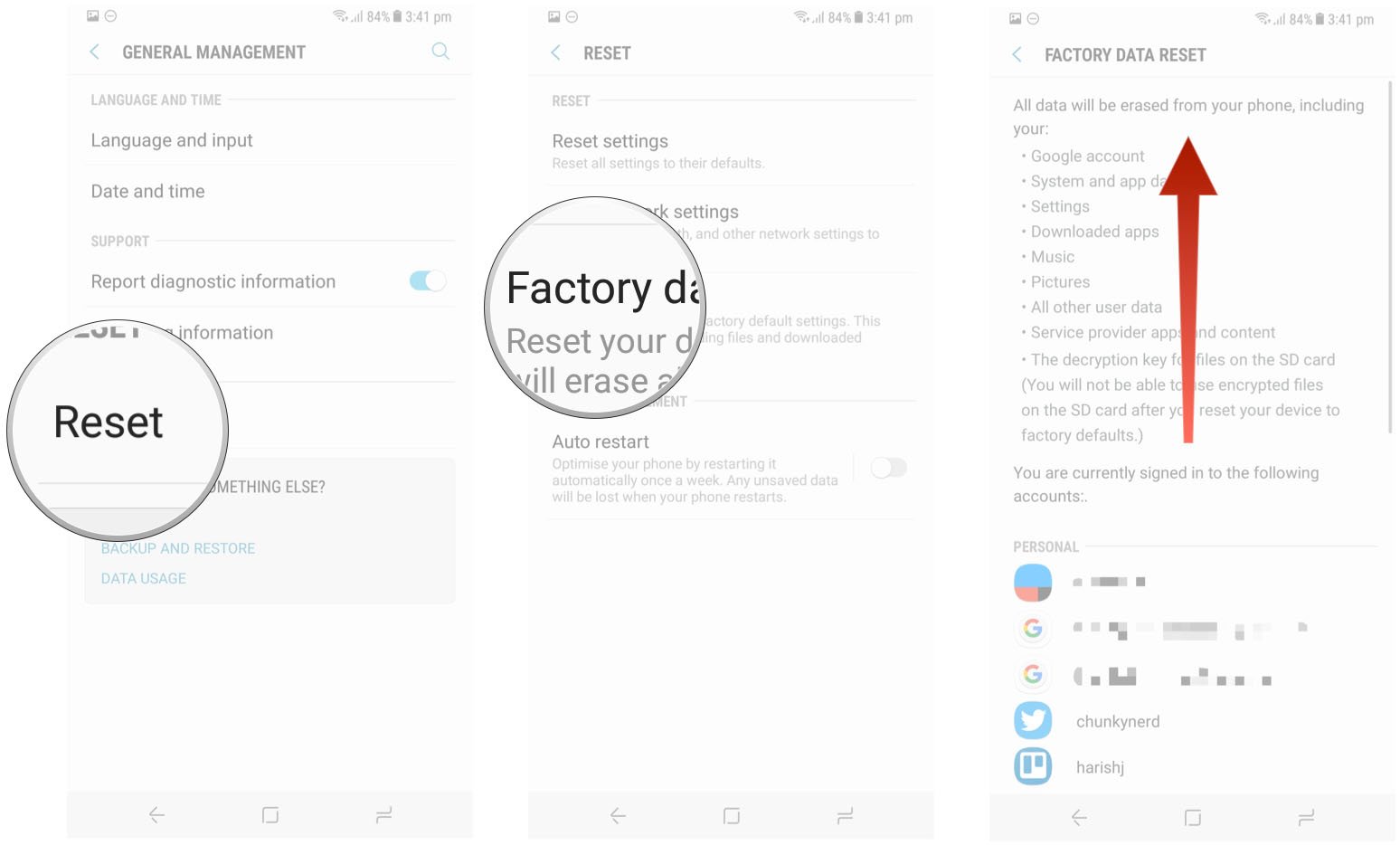
- Frapper le bleu de Réinitialisation bouton.
- Entrez votre appareil PIN et appuyez sur Suivant.
-
Appuyez sur Supprimer tout.

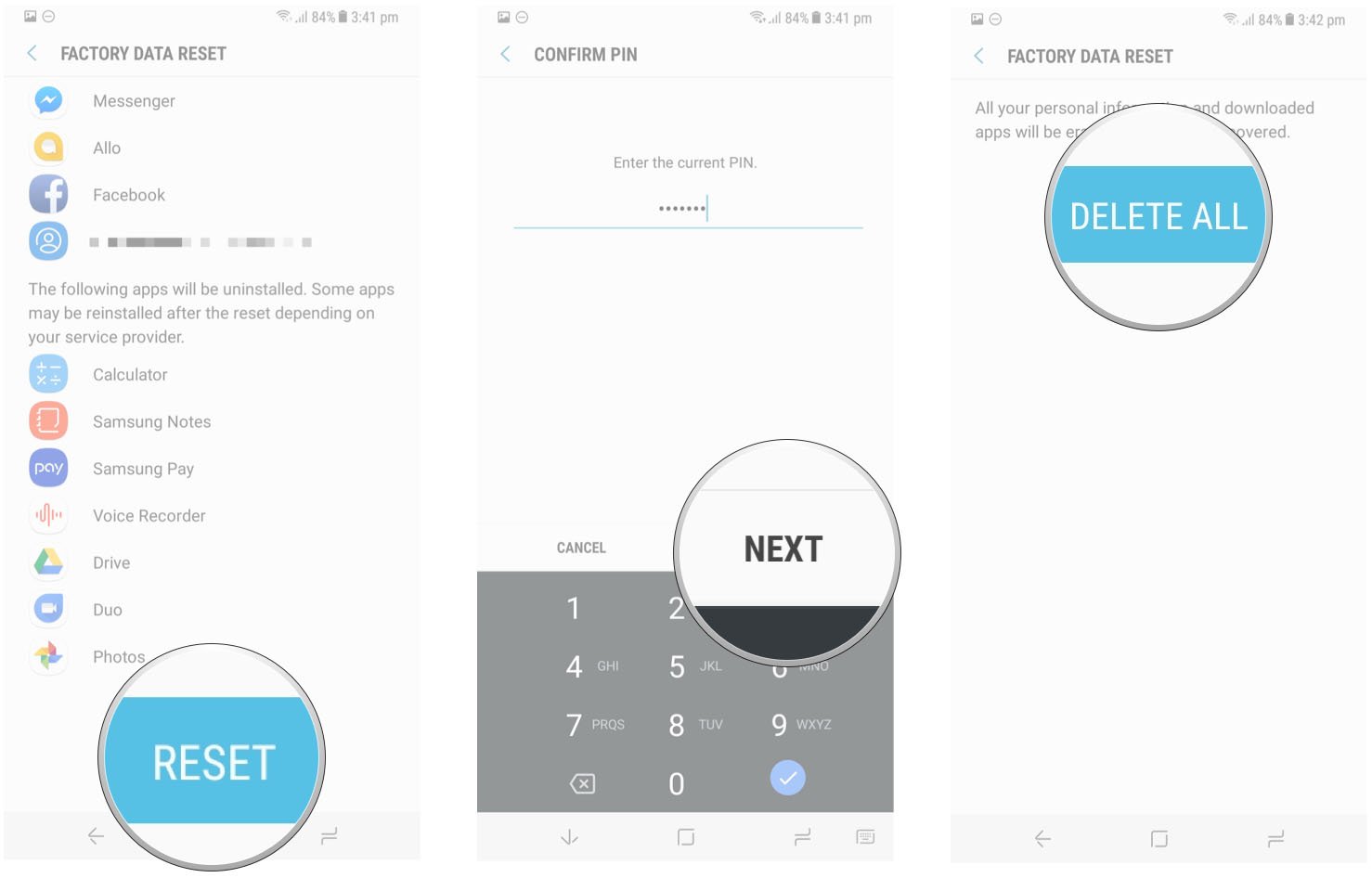
Votre téléphone va redémarrer et vous aurez à passer par le processus d’installation de nouveau avant que vous êtes en mesure de restaurer vos données.
Comment faire pour réinitialiser les paramètres d’usine de votre téléphone via le mode de récupération


Si votre téléphone est en cours d’exécution dans problèmes avec une mise à jour ou si il y a un dysfonctionnement qui empêche l’appareil de démarrage, vous serez en mesure de réinitialiser les paramètres d’usine par rubrique en mode de récupération. À un niveau élevé, vous serez en mesure d’entrer en mode de récupération en appuyant sur le volume et la puissance des boutons simultanément.
Le processus varie légèrement en fonction de l’appareil que vous utilisez, comme nous le verrons plus tard. Mais avant de procéder à la réinitialisation via la récupération, vous aurez besoin de savoir sur un mode de sécurité appelée Réinitialisation d’Usine de Protection.
Google déployé Factory Reset Protection il y a quelques années, et la fonctionnalité est maintenant la norme sur tous les téléphones fonctionnant sous Lollipop et au-dessus. Essentiellement, le fibre de verre assure que quelqu’un ne pouvez pas réinitialiser les paramètres d’usine de votre téléphone perdu ou volé et de le configurer comme nouveau par le démarrage en mode de récupération. La mode vous demande de vous connecter à un compte Google associé à l’appareil après une réinitialisation d’usine, faute de quoi vous ne serez pas en mesure de procéder à l’installation.
Basé sur ce que j’ai rencontrés, les PRF coups de pied lorsque vous réinitialisez un périphérique via le mode de récupération et n’est pas un problème lorsque vous êtes à la réinitialisation via les paramètres. Si vous êtes intéressé à en savoir plus sur la fonctionnalité et comment il fonctionne, vous devriez jeter un oeil à Jerry de l’excellent article sur le sujet:
Factory Reset Protection: ce que vous devez savoir
Donc, si vous cherchez à vendre votre appareil et envisagent une réinitialisation d’usine, une meilleure option serait de passer par le susmentionné de la page des paramètres. Si vous ne parvenez pas à démarrer votre appareil et ont besoin d’un moyen de réinitialiser les données, alors vous pouvez vous tourner vers le mode de récupération. Maintenant que vous comprenez les risques, voici comment réinitialiser votre téléphone, via le mode de récupération.
Sur un Pixel
- Si votre téléphone est allumé, l’éteindre.
- Maintenez la Puissance et le Volume des boutons. Au lieu de démarrer normalement, vous allez voir “Démarrer” dans une flèche pointée sur le bouton d’alimentation. Ici, vous utilisez les boutons de Volume pour faire défiler et le bouton d’Alimentation pour sélectionner une option.
- Appuyez sur la touche Volume bas jusqu’à ce que vous avez mis en surbrillance en mode de Récupération.
- Appuyez sur le Bouton d’Alimentation pour démarrer en mode de récupération.
- Lors de la recharge de votre téléphone, vous devriez voir un écran qui dit “Pas de commande” avec un robot Androïde en détresse. Appuyez et maintenez enfoncée la puissance et le volume des boutons ensemble de charger le mode de récupération.
- En utilisant les boutons de Volume pour faire défiler le menu, mettez en surbrillance effacer les données/réinitialisation d’usine.
- Appuyez sur le bouton d’Alimentation pour sélectionner.
- Mettez en surbrillance et sélectionnez Oui pour confirmer la réinitialisation.
- Une fois la réinitialisation terminée, il vous sera repris pour le même menu en mode de récupération. Appuyez sur le bouton d’Alimentation pour sélectionner Redémarrer le système maintenant.
Votre téléphone va s’allumer et être réinitialisé à ses paramètres d’usine. Votre téléphone va redémarrer et vous aurez à passer par le processus d’installation de nouveau avant que vous êtes en mesure de restaurer vos données.
Sur un Samsung Galaxy A8+
- Si votre téléphone est allumé, l’éteindre.
- Maintenez la Puissance et le Volume des boutons simultanément. Vous devriez voir le logo Samsung suivie d’une “Installation de la mise à jour du système” de l’écran.
- Après quelques secondes, vous devriez voir “Aucune commande” message clignote sur l’écran. Attendez 10 à 15 secondes à l’écran et l’appareil en mode de récupération.
- Utilisez les boutons de Volume pour faire défiler le menu et le bouton d’alimentation pour faire une sélection.
- Mettez en surbrillance effacer les données/réinitialisation d’usine.
- Appuyez sur le bouton d’Alimentation pour sélectionner.
- Mettez en surbrillance et sélectionnez Oui pour confirmer la réinitialisation.
- Une fois la réinitialisation terminée, il vous sera repris pour le même menu en mode de récupération. Appuyez sur le bouton d’Alimentation pour sélectionner Redémarrer le système maintenant.
Votre téléphone va s’allumer et être réinitialisé à ses paramètres d’usine. La prochaine fois que vous allumez le téléphone, vous allez à travers le processus de configuration initiale, comme si c’était un téléphone de marque nouvelle. Une fois mis en place, vous pouvez vous rendre sur la restauration de vos données, où que vous l’aviez sauvegardé.
Comme mentionné précédemment, si vous êtes à la réinitialisation de votre téléphone, via le mode de récupération, Factory Reset Protection coups de pied-vous si vous ne l’avez pas déjà retiré de votre compte Google à partir de l’appareil. Donc, si vous vendez votre appareil, assurez-vous de retirer vos comptes Google et écran de verrouillage de sécurité avant de faire un hard reset via le mode de récupération.
Mise à jour décembre 2018: mise à Jour avec de nouvelles informations spécifiques à Android 9.0 Tarte.


